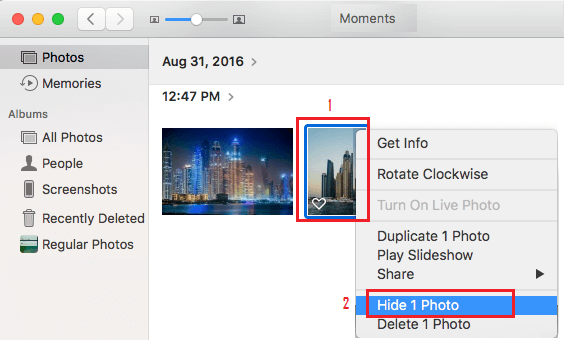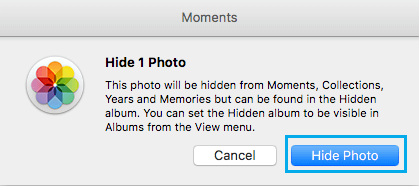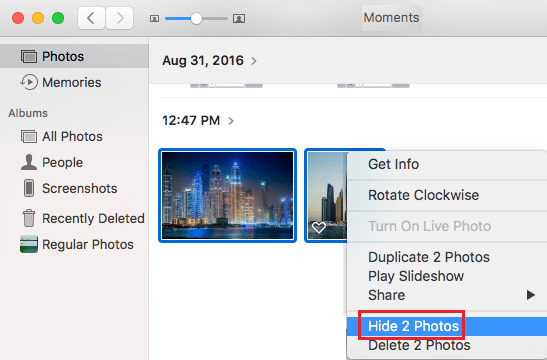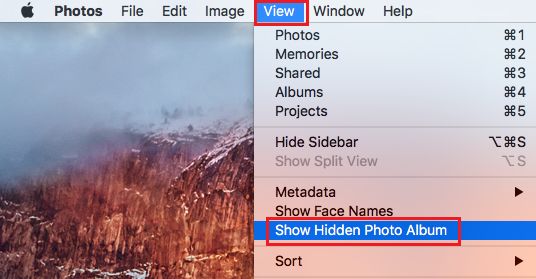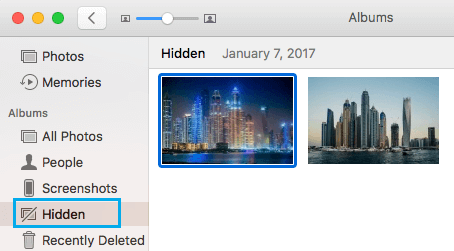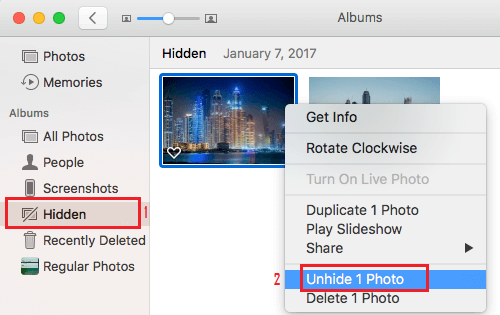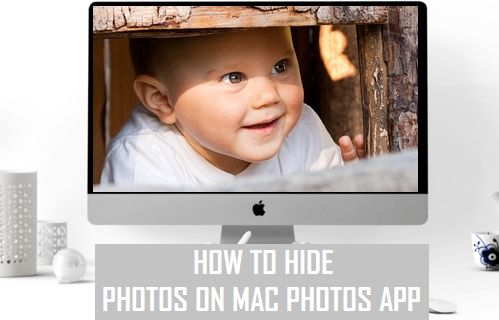
Aunque no existe una estrategia infalible para disfrazar las imágenes en el Mac, hay un método sencillo que evita que las imágenes ocultas se vean si acabas exponiendo tus imágenes a alguien. Veamos cómo disfrazar imágenes en Mac.
Disimular imágenes en el Mac
La app Imágenes de tu Mac te permite almacenar, manipular, editar, ver y presentar tus imágenes a los demás. La aplicación Imágenes también tiene una opción de Ocultar imágenes que te permite ocultar las imágenes que no quieres que otros vean.
En primer lugar, la opción Ocultar imágenes elimina las imágenes que necesitas ocultar en una carpeta separada y garantiza que las imágenes ocultas no aparezcan si expones las imágenes a alguien en la sección Momentos, Surtido, Años y Recuerdos de la aplicación Imágenes.
Desgraciadamente, no hay ningún método (todavía) para defender la carpeta oculta con una contraseña o cualquier otra estrategia eficaz para evitar que alguien acceda a la carpeta Imágenes ocultas de tu Mac.
Ocultar una sola imagen en un Mac
Sigue los siguientes pasos para ocultar una imagen en un Mac
1. Abre en Imágenes de la aplicación en tu Mac haciendo clic en el icono de la aplicación Imágenes en el Dock.
2. Posteriormente, descubre el foto que sólo tienes que disimular.
3. Pulsa correctamente el botón Imagen que puedes disfrazar después de hacer clic en Ocultar imagen en el menú que aparece.
4. Verás una ventana emergente, haz clic en el botón Ocultar imagen para comprobar tus movimientos.
Verás que la foto desaparece al instante y no aparecerá en la sección Momentos, Colecciones, Años y Recuerdos de la aplicación Imágenes.
Ocultar una serie de imágenes en Mac
Sigue los siguientes pasos en caso de que tengas una serie de imágenes que necesites ocultar en tu Mac.
1. Abre en Imágenes en tu Mac.
2. Luego elige todos los Imágenes que simplemente tienes que ocultar en tu Mac
3. Después de seleccionar todas las imágenes, haz clic con el botón derecho del ratón y elige la función Ocultar imágenes que se muestra en el menú.
4. Verás una ventana emergente, haz clic en el botón Ocultar imágenes para comprobar tus movimientos.
Ver imágenes ocultas en Mac
Sigue los siguientes pasos para ver imágenes ocultas en tu Mac
1. Abre en Imágenes en tu Mac.
2. A continuación, haz clic en el botón Ver en la barra de menú principal de tu Mac, y luego haz clic en Mostrar álbum de imágenes ocultas en el menú desplegable.
3. De vuelta a la aplicación Imágenes, verás la Carpeta Oculta en el menú de la izquierda. Haz clic en el botón Carpeta oculta para ver todas tus imágenes ocultas.
Revelar imágenes ocultas en Mac
Puedes desenmascarar las imágenes de tu Mac en cualquier momento siguiendo los siguientes pasos.
1. Abre en Imágenes Aplicación en tu Mac
2. A continuación, haz clic en el botón Oculto en el menú de la izquierda para revelar todas las imágenes ocultas en tu Mac.
3. Pulsa correctamente el botón foto que sólo tienes que desenmascarar después de hacer clic en Desenmascarar la imagen en el menú que aparece.
Si tienes varias imágenes para desenmascarar, elige todas las que necesites ocultar, haz clic en el botón correspondiente y selecciona la imagen Imágenes desenmascaradas en el pequeño menú que aparece.
Como hemos dicho antes, elegir ocultar imágenes en Mac no es infalible, sólo te da una estrategia para evitar que las imágenes ocultas aparezcan cuando utilices habitualmente la aplicación Imágenes.
- La mejor manera de entrar en la carpeta oculta de la Biblioteca en Mac
Me llamo Javier Chirinos y soy un apasionado de la tecnología. Desde que tengo uso de razón me aficioné a los ordenadores y los videojuegos y esa afición terminó en un trabajo.
Llevo más de 15 años publicando sobre tecnología y gadgets en Internet, especialmente en mundobytes.com
También soy experto en comunicación y marketing online y tengo conocimientos en desarrollo en WordPress.